Nginx 是一个常用的开源的高性能 Web 服务器和反向代理服务器。在使用 Nginx 时,有时需要重新启动该服务,以应用配置更改或解决某些问题。本文将详细介绍在 Ubuntu 操作系统上重新启动 Nginx 的不同方法和技巧。
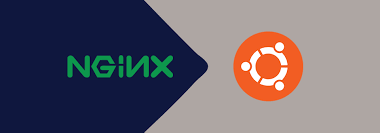
1. 使用 systemctl 命令
systemctl 命令是在 Ubuntu 上管理系统服务的标准工具。要重新启动 Nginx,可以使用 systemctl 命令执行以下步骤:
- 打开终端,输入以下命令来重新启动 Nginx 服务:
sudo systemctl restart nginx
这将发送重新启动信号给 Nginx 服务,并将其停止然后再次启动。
- 如果你的系统已经启用了 Nginx 服务的自启动功能,那么重新启动后,Nginx 会自动运行。
- 你可以使用以下命令来确认 Nginx 服务的状态:
systemctl status nginx
这将显示 Nginx 服务的当前状态,包括是否正在运行以及任何错误或警告信息。
2. 使用 service 命令
service 命令是在 Ubuntu 上管理系统服务的另一个常用工具。虽然 systemctl 是新的系统服务管理工具,但 service 仍然可以在某些版本的 Ubuntu 中使用。要重新启动 Nginx,可以按照以下步骤操作:
- 打开终端,输入以下命令来重新启动 Nginx 服务:
sudoservice nginx restart
这将使用 service 命令来重新启动 Nginx 服务。
- 如果系统已经启用了 Nginx 服务的自启动功能,那么重新启动后,Nginx 会自动运行。
- 你可以使用以下命令来确认 Nginx 服务的状态:
service nginx status
这将显示 Nginx 服务的当前状态,包括是否正在运行以及任何错误或警告信息。
3. 使用 /etc/init.d/nginx 脚本
在某些情况下,你可能会使用旧版本的 Ubuntu 或配置文件中没有启用 systemctl 或 service 命令。在这种情况下,你可以直接使用 Nginx 的 init.d 脚本来重新启动服务。按照以下步骤进行操作:
- 打开终端,输入以下命令来重新启动 Nginx 服务:
sudo /etc/init.d/nginx restart
这将直接执行 Nginx 的 init.d 脚本来重新启动服务。
- 如果系统已经启用了 Nginx 服务的自启动功能,那么重新启动后,Nginx 会自动运行。
- 你可以使用以下命令来确认 Nginx 服务的状态:
sudo /etc/init.d/nginx status
这将显示 Nginx 服务的当前状态,包括是否正在运行以及任何错误或警告信息。
4. 使用 kill 命令
在某些情况下,如果上述方法无法重新启动 Nginx,你可以尝试使用 kill 命令来终止 Nginx 进程,并让系统自动重新启动。按照以下步骤进行操作:
- 打开终端,输入以下命令来查找 Nginx 进程的 PID(进程ID):
ps aux |grep nginx
这将显示所有与 Nginx 相关的进程信息,包括进程ID。
- 找到 Nginx 主进程的进程ID,并使用以下命令终止该进程:
sudokill -s QUIT <PID>
将
<PID>
替换为 Nginx 主进程的进程ID。
- 终止 Nginx 进程后,系统会自动重新启动 Nginx。
- 你可以使用以下命令来确认 Nginx 服务的状态:
sudo systemctl status nginx
这将显示 Nginx 服务的当前状态,包括是否正在运行以及任何错误或警告信息。
结论
在 Ubuntu 上重新启动 Nginx 是维护和管理 Nginx 服务器的重要操作之一。本文详细介绍了多种方法和技巧来重新启动 Nginx,包括使用 systemctl 命令、service 命令、/etc/init.d/nginx 脚本和 kill 命令。
希望本文对你在 Ubuntu 上重新启动 Nginx 提供了详尽的指导和帮助。无论你选择使用哪种方法,都可以轻松地重新启动 Nginx 服务,并应用配置更改或解决问题。记得在进行任何重要操作之前,备份你的配置文件和重要数据,以免丢失数据或造成不必要的麻烦。
版权归原作者 wljslmz 所有, 如有侵权,请联系我们删除。